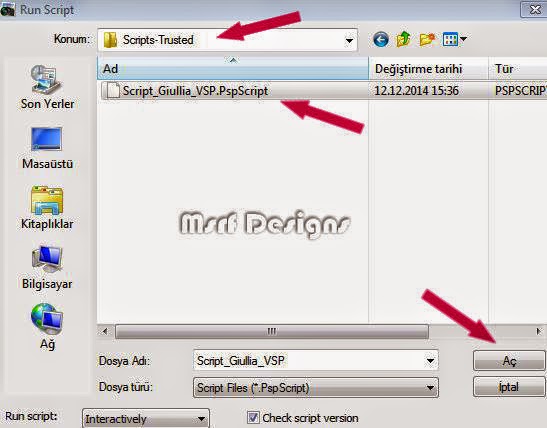Tutorial: Valy Scrap Passion
Çeviri: Msrf designs
Orijinaline ulaşmak için aşağıdaki banner'a tıklayınız.
Bu tutorial Valy Ccrap Passion’a aittir. Telif hakkı kendisine aittir.
Başka sitelerde izinsiz yayınlanamaz.
Aynı şey bu tercüme için de geçerlidir.
Bir grup ya da sitede paylaşmak istiyorsanız sayfasına bağlantı vermeniz( yönlendirmeniz) zorunludur.
Valy‘ ye ait tutorialin izinli çevirisidir.
Tercüme etmem için öneride bulunması memnuniyet vericidir.
Teşekkür ederim.
Valy bu çalışmasını PSP 17 ile yapmıştır. Benim çalışmalarım PSP x5 ile yapılmıştır.
PSP’nin başka sürümleri ile de yapılabilir.
Malzeme dosyasındakiler:
1 Alpha Giullia_VSP
1 Narah _mask_0658
1 Texture Rockytutocalme
1 LF-DecoStar by Linda PSP
1 woman tube SvB(910) Beauty by Syl
1 Script_Giullia_VSP
1 title( text)
1 tube Deco 1 by Valy
ve renk paleti
Malzeme dosyası
Plugin kullanımı: yok
Çalışmanın önizlemesi:
Çalışma basamaklarını aşağıdaki oku kullanarak takip edebilirsiniz.
(Sol tıklayıp basılı tutarak istediğiniz satıra sürükleyip bırakın).
Çalışma basamaklarını aşağıdaki oku kullanarak takip edebilirsiniz.
(Sol tıklayıp basılı tutarak istediğiniz satıra sürükleyip bırakın).
Çalışmaya başlayalım:
1-Çalışmaya başlamadan önce
*Malzeme dosyasındaki tubeleri programınızda açıp kopyasını alın, orijinallerini kapatın.
* Malzeme dosyasındaki Script_Giullia_ VSP ’i kopyalayıp PSP ye tanıtmış olduğunuz Scripts Trusted dosyası içine yapıştırın.
*Malzeme dosyasındaki Texture’yi kopyalayıp PSP ye tanıtmış olduğunuzTextures dosyasına yapıştırın.
2 - Foreground rengi: Renk 1
Aşağıdaki değerlere göre Linear Gradient hazırlayın.
Aşağıdaki değerlere göre Linear Gradient hazırlayın.
3- Alpha_Giullia_VSP ‘yi programınızda açın.
Hazırladığınız Gradientle doldurun.
Adjust, Blur, Gaussian Blur, Radius:30
4 - Layers/ New raster layer ( Raster 2 )
Background rengi: Renk 2 ile doldurun.
Narah_mask_0658 adlı maskı açın,
Layers/ New mask layer- From image ok.
Çalışmanıza dönün,
Layers/ New mask layer- From image
Narah_mask_0658 adlı maskı bulun.
Ok. tıklayın.
Effects/ Edge effects- Enhance
Layers/ Merge/ merge group
Effects/ İmage Effects- Offset (267 / 0 )
5- Layers/ New raster layer ( Raster 2)
Selections- load/Save selection,
Load selection from Alpha Channel
Selection 1’i seçin
Load.
İkinci basamakta hazırlamış olduğunuz Gradient ile içini doldurun.
Adjust - Add/Remove Noise - Add noise
uniform and monochrome işaretli 35%
Layers/ Properties - Opacity: 25
Effects/ 3D effects- Drop shadow
siyah 1/1/60/1
Shadow on new layer kutucuğu işaretli olacak.
Selections/ Select None
En üst layeri aktive edin.
Layers/ Merge- Merge down
6- Deco 1 adlı tubeyi açın
Edit-copy
Edit-Paste as new layer
İmage/ Resize 55%
Resiza all layers kutucuğu işaretli olmayacak.
Resize işlemini aynen ( 55% ) tekrarlayın.
Adjust/ Sharpness - Sharpen
Effects/ İmage effects- Offset ( 220 / -5 )
Selections- Load/Save selection,
Load selection from Alpha Channel
Selection 2’i seçin
Selections- İnvert
Klavyenizdeki Delete tuşuna basarak veya
Edit-Clear ile silin.
Seçimi koruyun.
Seçimi koruyun.
Effects/ 3D effects/ Drop shadow
2/2/60/10 siyah
Shadow on new layer kutucuğundaki işareti kaldırın.
Layers/ Arrange- Move down
Select none
Layers/ Merge-Merge visible ile layerlerinizi birleştirin.
7- LF-DecoStars 14112014 adlı tubeyi açın.
Edit-copy
Edit-Paste as new layer
Image/Resize 50%
Effects/ İmage effects- Offset ( 109 / -147 )
Effects/ 3D Effects/ Drop shadows
En son kullandığınız hala hafızadaki değerleri kullanın.
2/2/60/10 siyah
2/2/60/10 siyah
8- SvB (910) Beauty adlı kadın tubesini açın.
Edit-Copy
Edit-Paste as new layer
İmage/ Resize 90%,
Adjust/ Sharpness - Sharpen
Effects/ İmage effects- Offset ( -218 / -24 )
Effects/ 3D effects/ Drop shadow
siyah 0/0/60/60
9-Selections/ Select all
İmage/ Add borders 2 pixel
Background rengi: Renk 2
Selections/ İnvert
Adjust/ Adjust - Add/Remove Noise - Add noise
uniform and monochrome işaretli 75%
10-İmage/ Resize: 85
Resize all layers kutucuğu işaretli olmayacak.
Layers/ New raster layer
Aşağıdaki değerlerle Linear Gradient hazırlayın.
Açtığınız layeri bu gradientle doldurun.
Layers/ Arrange- Move down
Effects/ Texture effects/ Fur
Aşağıdaki değerleri hazırlayın.
Blur 39 / Density 90 / Length 32/51 Transparency
En üst layeri aktive edin.
Effects/3D effects/ Drop shadow
Siyah 0/0/60/50
11- Selections/ Select all
İmage/ Add borders 2 pixel.
Selections/ İnvert
Adjust/ Adjust -/Add/Remove Noise - Add noise 75%
(Bunu yaptığınızda Background olan layeriniz Raster 1’e dönüşecek).
Select none
12- İmage/ Resize 90%
Layers,/ New raster layer
Background rengi: Renk 2 ile doldurun.
Effects/ Texture Effects/ Texture
Rockytutocalme adlı texture’yi bulun,
aşağıdaki değerleri kullanın
Ok.
Adjust/ Adjust -/Add/Remove Noise - Add noise 25%
Layers/ Arrange - Move down
En üstteki layeri aktive edin.
Effects/ 3D effects/ Drop shadows
(Hala hafızada olan bir önce kullandığınız değerleri kullanın).
Siyah 0/0/60/50
Siyah 0/0/60/50
13- Selections/ Select all
İmage/ Add borders 2 pixel
Background rengi: Renk 2
Selections/ İnvert
Adjust/ Adjust -/Add/Remove Noise - Add noise 75%
Select none
Çalışmaya başlamadan önce Psp’ye tanıtmış olduğunuz Script Trusted dosyasındaki
Script_Giullia_VSP adlı scripti bulun.
Önünüze arka arkaya içinde hazır ayarlar içeren 6 komut penceresi açılacak.
İlk açılanı okeylediğinizde bir sonraki açılacak.
İlk açılanı okeylediğinizde bir sonraki açılacak.
Her birini okeyleyerek işlemleri bitirin.
( Bu pencerelerdeki ayarlarla oynamadan sadece Ok. tıklayın).
Script komut pencereleri, sırasıyla:1)
2)
3)
4)
5)
6)
( Scripti çalıştıramadıysanız sırasıyla aşağıdaki basamakları yaparak aynı sonuca ulaşabilirsiniz).
1) İmage/ Add borders 10 pixels / Foreground rengi: Renk 1 = Beyaz - Ok
Selections-Select all
Selections-Select all
2) İmage - Add borders 2 pixels / Background rengi: Renk 2 Ok
Selections- İnvert
Selections- İnvert
3) Adjust/ Adjust /Add/Remove Noise - Add noise 75% Ok.
uniform and monochrome işaretli
Select none
Select none
4) İmage/ Add borders 50 pixels / Foreground rengi: Renk 1 = Beyaz - ok
Selections-Select all
Selections-Select all
5) İmage/ Add borders 2 pixels / Background rengi: Renk 2 Ok
Selections- İnvert
Selections- İnvert
6) Adjust/ Add /Remove Noise - Add noise 75% Ok.
uniform and monochrome işaretli
Select none
Select none
Script kullanarak ya da açıklamalardaki 6 basamağı kendiniz yaparak işlemleri bitirdiyseniz devam edelim:
15- LF-DecoStars 14112014 adlı tubeyi açın.
Edit-Copy
Edit-Paste as new layer
Effects / İmage effects Offset ( -379 / 257 )
Effects/ 3D effects/ Drop shadow
Layers/ Duplicate
İmage -Mirror
( Psp X 5 ile çalışıyorsanız: İmage - Miroir )
( Psp X 5 ile çalışıyorsanız: İmage - Miroir )
Layers/ Merge- Merge down
Layers/ Duplicate
Image/ Flip
( Psp X 5 ile çalışıyorsanız: İmage-Retourner ile aynı sonucu alırsınız).
( Psp X 5 ile çalışıyorsanız: İmage-Retourner ile aynı sonucu alırsınız).
16- Titre adlı tubeyi ( Text) açın.
Edit-copy
Edit-Paste as new layer.
Bitmiş çalışmada gördüğünüz yere veya istediğiniz başka bir yere yerleştirin.
Layers/ Merge/ Merge All (Flatten)
İmage/ Resize Width: 900 pixels
Resize all layers adlı kutucuk işaretli olmalı
Adjust / Sharpness/ Sharpen
17- Layers- New raster layer
İsminizi yazın
File/ Save as
Jpeg olarak kaydedin
Jpeg olarak kaydedin
Çalışmamız bitti.
İşte sonucumuz:
Yaptığınız çalışmaları göndermekten çekinmeyiniz.

Valy Scrap Passion: İletişim
Msrf Designs: İletişim
Versiyon çalışmalarınızı Valy'ye
veya bana
Facebook sayfama gönderebilirsiniz.

Valy Scrap Passion: İletişim
Msrf Designs: İletişim
Versiyon çalışmalarınızı Valy'ye
veya bana
Facebook sayfama gönderebilirsiniz.
Teşekkürler.
Karşılaştığınız sorunları,kırık linkleri ve beğeninizi bildirebilirsiniz.
Karşılaştığınız sorunları,kırık linkleri ve beğeninizi bildirebilirsiniz.
Tutorial: Valy Scrap Passion
Çeviri: Msrf Designs
Benim versiyonlarım:
Flower tube by Maryse
Woman tube unknown
Woman tube unknown
Sizin versiyonlarınız:
Benim versiyonlarım:
Flower tube by Maryse
Woman tube unknown
Woman tube unknown
Sizin versiyonlarınız:
Teşekkür ederim Ceylan
Teşekkür ederim Ceylan